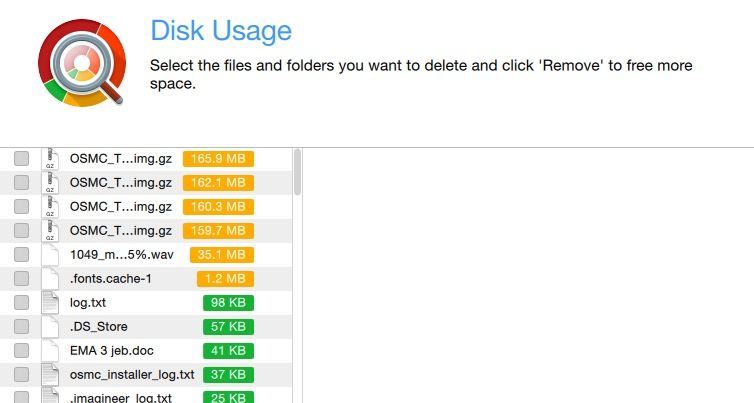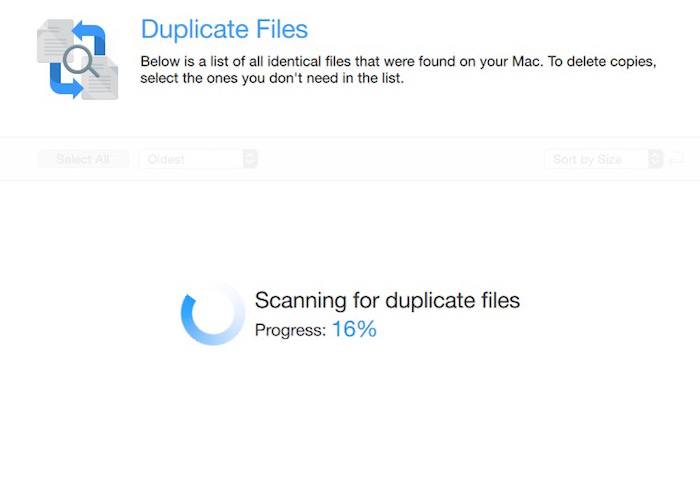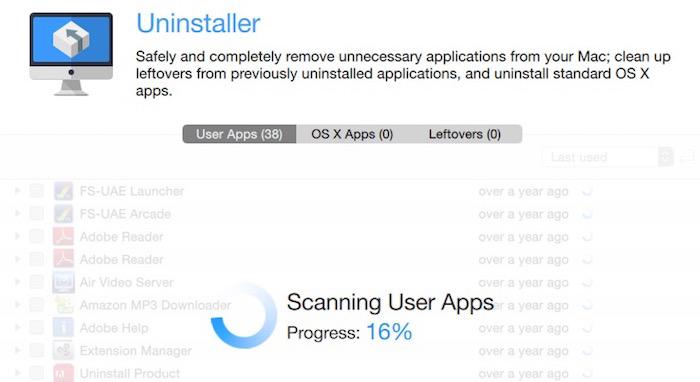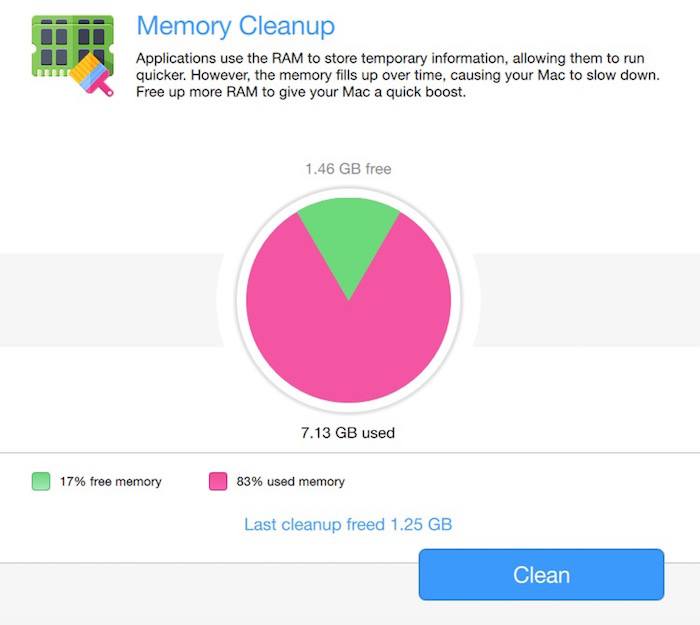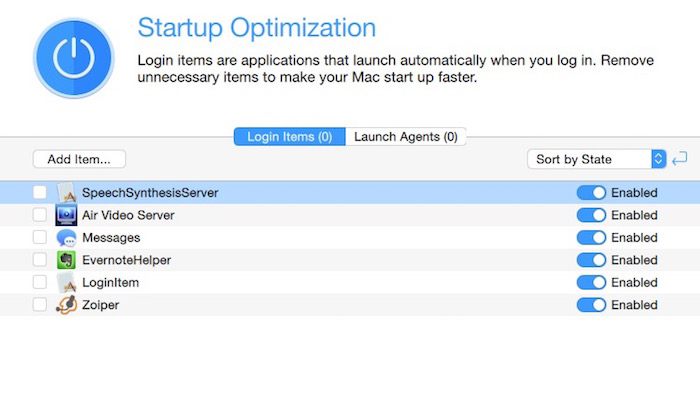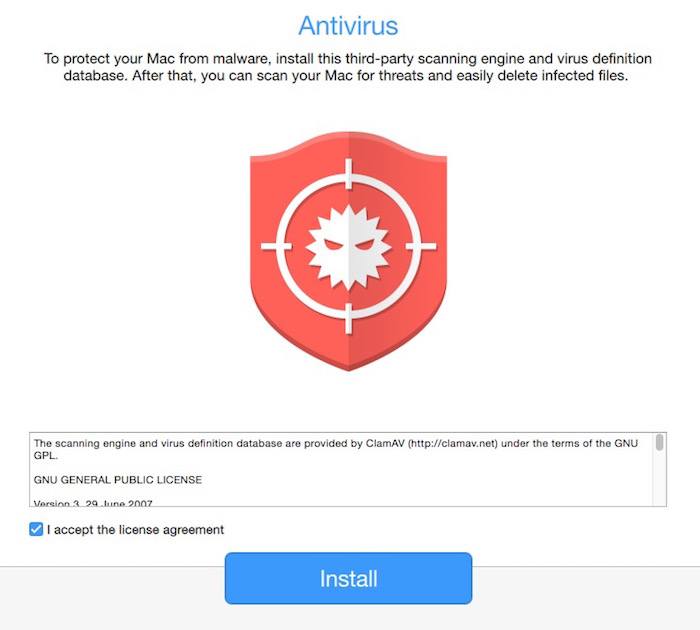Ceci est un article sponsorisé et a été rendu possible par Movavi Software, les créateurs de Mac Cleaner. Le contenu et les opinions réels sont les seuls points de vue de l’auteur, qui maintient l’indépendance éditoriale, même lorsqu’un article est sponsorisé.
Lorsque vous avez une nouvelle installation de n’importe quel système d’exploitation, vous avez une machine qui fonctionne au sommet de son efficacité opérationnelle. Pendant des mois, c’est la machine la plus rapide et la plus satisfaisante qui soit. Ensuite, la « pourriture du bit » s’installe.
En réalité, ce que la plupart des gens appellent la « pourriture des bits » est une accumulation parfaitement naturelle, mais constante, de déchets, de fouillis temporaire et d’autres déchets dans votre système. Dans n’importe quel système (comme le moteur de votre voiture), cela l’empêche de fonctionner aussi efficacement qu’il le pourrait. Les caches mémoire, les fichiers Internet temporaires et les restes d’anciennes installations conspirent pour occuper l’espace disque et ralentir votre Mac.
Dans cet article, nous examinons Mac Cleaner 2 de Movavi qui vous aide à lutter contre la pourriture et l’encombrement et restaure votre Mac au sommet de sa santé avec un minimum d’effort.
Contenu
Faire un tour de table
Il est bien sûr possible de désencombrer votre système et d’effectuer une optimisation manuellement, mais c’est une courbe d’apprentissage abrupte, et c’est beaucoup mieux et plus rapide si vous pouvez trouver un utilitaire fiable.
Mac Cleaner 2 de Movavi n’est que cela. Le logiciel propose plusieurs modes différents que vous pouvez choisir dans les onglets situés sur le côté gauche. Initialement, le nettoyage du système, le nettoyage de la corbeille et l’analyse des langues inutilisées identifient les choses les plus évidentes qui peuvent aller. Si vous souhaitez conserver une autre langue prise en charge sur votre machine, vous pouvez sélectionner la prise en charge de la langue que vous souhaitez conserver à l’aide du bouton engrenage sur l’écran principal.
Après l’analyse initiale, vous pouvez cliquer sur le bouton « Démarrer le nettoyage » et tous les fichiers temporaires et autres éléments encombrants seront automatiquement supprimés. La plupart du temps, vous aurez terminé là-bas, mais vous pouvez déployer des améliorations supplémentaires en matière de nettoyage et de vitesse.
L’utilisation du disque analyse votre machine et signale les éléments qui peuvent utiliser trop d’espace disque. Par exemple, dans l’analyse ci-dessus, certaines grandes installations de Raspberry Pi pourraient probablement disparaître. Cliquez simplement sur la case à cocher pour cocher les éléments que vous souhaitez supprimer, puis cliquez sur le bouton « Supprimer ».
L’onglet suivant est le mode Dupliquer les fichiers. Votre machine sera à nouveau analysée, cette fois pour trouver tous les fichiers qui pourraient être identiques. De toute évidence, l’une des choses qui remplit un ordinateur plus rapidement que presque n’importe quoi d’autre est plusieurs versions du même fichier.
Vous serez informé des fichiers qui pourraient être des doublons et choisirez de supprimer l’un d’entre eux en cochant la case et en choisissant « Supprimer ». Encore une fois, il est BEAUCOUP plus facile de rechercher et de détruire ces fichiers de cette façon que de les rechercher manuellement.
Une autre fuite d’espace disque concerne les fichiers volumineux et anciens. Les rechercher vous présente une liste de fichiers que vous avez probablement oubliés, et les mettre en évidence comme une liste comme celle-ci vous rappelle de repenser si vous devez les conserver ou les jeter.
Ensuite, si vous exécutez OS 10.10 et supérieur, vous pouvez utiliser l’onglet Uninstaller pour supprimer en toute sécurité, et plus important encore, complètement les applications que vous n’utilisez plus. Les applications Mac sont généralement toutes regroupées dans un seul conteneur dans le répertoire des applications, c’est-à-dire si le développeur suit les règles. Mais bien sûr, certaines personnes ne le font pas et stockent des fichiers ailleurs. De plus, il peut y avoir des fichiers de configuration et des .plists qui se cachent. La suppression de toutes les parties d’un programme est essentielle à la fois pour économiser de l’espace et vous assurer que vous pouvez réinstaller proprement le programme, si vous le souhaitez, sans que les paramètres hérités ne reviennent de la tombe.
Ce sont les restes, des fichiers qui appartenaient autrefois à une application mais qui sont maintenant orphelins dans votre système. Plus vous économisez d’espace, mieux c’est, d’autant plus que vous devez disposer d’environ 30% de votre disque système libre pour la pagination de la mémoire.
Et en parlant de cela, l’onglet suivant est le nettoyage de la mémoire. Non, ce n’est pas la mémoire matérielle que vous avez installée mais les caches mémoire sur disque qui peuvent encombrer votre lecteur. Si un programme se termine ou si votre ordinateur tombe en panne, vous pouvez parfois obtenir d’énormes étendues d’espace disque remplies de fichiers mémoire qui ne sont plus attachés à une application. Cet onglet vous aide à nettoyer votre mémoire en vous donnant les moyens d’analyser et de libérer cet espace disque, mais il dispose également d’un compteur en temps réel de la quantité utilisée. C’est l’un des modes les plus utiles de ce logiciel.
Le dernier onglet est Optimisation du démarrage pour vous aider à organiser et optimiser ce qui s’exécute au démarrage et vous aider à découvrir si l’un de ces éléments ronge votre mémoire.
En plus des outils ci-dessus, il existe également des fonctionnalités de pare-feu et d’antivirus intégrées au logiciel qui peuvent être de bonnes options si vous ne disposez pas déjà de ces éléments couverts par d’autres applications. L’option est là, et par défaut, elles sont désactivées, vous pouvez donc choisir de les utiliser si vous le souhaitez.
Conclusion
Mac Cleaner 2 a une apparence et une convivialité utilitaires et pragmatiques. Les différents modes du nettoyeur fonctionnent bien, et bien qu’ils gardent beaucoup de détails de travail à l’écart de l’utilisateur, vous pouvez si vous le souhaitez creuser un peu et avoir un contrôle manuel si vous le devez.
C’est un bon ajout à votre boîte à outils d’entretien Mac et assez rentable, car pendant une courte période, la version complète ne coûte que 29,95 £, ce qui est un peu moins cher que les produits concurrents. Si vous souhaitez essayer Movavi Mac Cleaner 2 et voir s’il est fait pour vous, suivez ce lien et téléchargez votre copie.
Merci d’avoir lu, et si vous avez des questions, n’hésitez pas à les poser dans les commentaires ci-dessous.
Movavi Mac Cleaner 2
Cet article est-il utile ? Oui Non